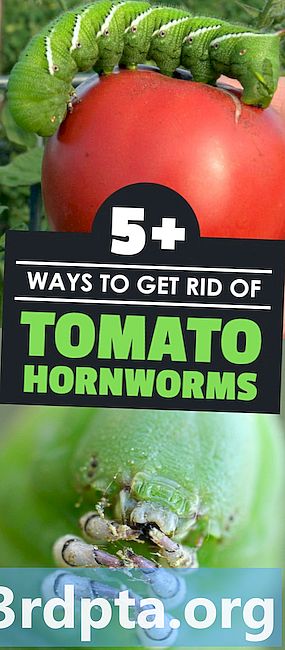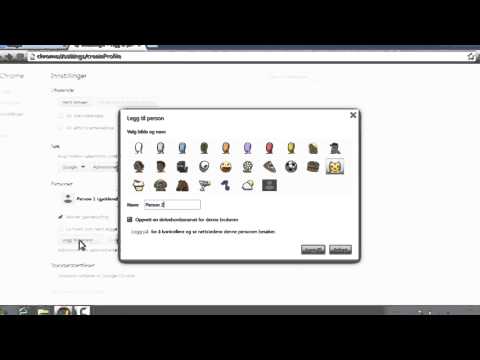
Innhold
- Sette opp Chromebook foreldrekontroll
- Funksjoner i Google Family Link tilgjengelig med Chromebooks
- Gjeldende begrensninger
- Chromebook-dekning:

For å bruke Google Family Link, trenger en overordnet en Android-enhet som kjører Android 4.4 KitKat eller nyere, eller en Apple-enhet som kjører iOS 9 eller nyere. Chromebook må kjøre Chrome OS 65 eller nyere. Hvis Chromebooken din ikke blir oppdatert, ikke glem å sjekke ut vår trinnvise guide til hvordan du gjør det.
Sette opp Chromebook foreldrekontroll
- Last først ned og bruk Google Family Link-appen på telefonen din til å sette opp en konto for barnet ditt. For å finne ut hvordan du gjør det, og angi foreldrekontroll for ditt barns Android smarttelefon eller nettbrett, kan du finne vår detaljerte guide om Google Family Link her.
- Hvis det er en ny Chromebook, kan du gå gjennom installasjonsprosessen og logge på med (overordnede) kontoen din. Dette er viktig, siden den første kontoen som brukes til å logge på blir eierkontoen og har tilgang til spesielle rettigheter. Gå til neste trinn hvis Chromebook allerede er konfigurert.
- Til slutt legger du til barnets konto i Chromebook.
Det anbefales at du deaktiverer gjestemodus og kontrollerer hvem som kan logge på Chromebook for barnet ditt. Hvis gjestemodus eller muligheten til å legge til nye brukere er tilgjengelig, kan barnet ditt kunne omgå Family Limitations-begrensningene.
For å gjøre dette, logg deg på Chromebook med eierkontoen (overordnet). Klikk på kontobildet og gå til Innstillinger. Gå til Administrer andre mennesker i People-delen. Slå på "Begrens pålogging til følgende brukere." Du vil se en liste over kontoer som er lagt til Chromebook, og kunne legge til og fjerne dem deretter. Deretter slår du av Aktiver gjestesurfing.
Funksjoner i Google Family Link tilgjengelig med Chromebooks

- Begrens eller blokker tilgang til apper fra Chrome Nettmarked og Google Play Butikk.
- Muligheten til å deaktivere inkognitomodus.
- Foreldre kan administrere nettstedene barna kan besøke på Chrome.
- Foreldre kan begrense et barns mulighet til å gi tillatelser til nettsteder.
- Vær standard med Family Link. Chrome-surfing prøver å blokkere seksuelt eksplisitte og voldelige nettsteder fra å bli vist for barn.
- Du kan finne en nyttig guide for hvordan du konfigurerer disse funksjonene for barnet ditt her.
Gjeldende begrensninger
Det mangler fremdeles noen funksjoner fra Chromebook foreldrekontroll via Google Family Link, sammenlignet med hva som er tilgjengelig med et barns Android-smarttelefon eller nettbrett. Du kan ikke sette opp bruksgrenser og liggetid på en Chromebook. Du kan heller ikke fjernlåse enheten. Disse funksjonene er tilgjengelige på Android-enheter og vil forhåpentligvis være en del av Chromebook-foreldrekontrollen snart.
En annen begrensning av Google Family Link, ikke spesifikk for Chromebook foreldrekontroll, er at den bare kan brukes til å sette opp kontoer for barn under 13 år. Etter det kan barn opprette og sette opp vanlige Google-kontoer.
Det mange anser som en stor begrensning er at Google Family Link ikke kan brukes med Google-kontoer som er satt opp med G Suites. Brukere (foreldre) trenger en Gmail-konto for å logge på og bruke Family Link til å sette opp foreldrekontroll på hvilken som helst av deres barns enheter.

Det er alt som er å sette opp Chromebook foreldrekontroll! Det er noen imponerende tredjeparts tjenester som Mobicip, som også er sterkt anbefalt hvis du ikke er helt fornøyd med løsningene Gooogle tilbyr.
Chromebook-dekning:
- Beste Chromebook for studenter
- Google Pixelbook-gjennomgang
- Beste Chromebook
- Slik installerer du Kodi på Chromebook
- Slik konfigurerer du en VPN på en Chromebook
- Slik oppdaterer du Google Chromebook manuelt
- Slik tilbakestiller du en Chromebook
- Slik skriver du ut fra en Chromebook
- Hvordan ta et Chromebook-skjermbilde
- Slik høyreklikker du på Chromebook
- Slik bruker du Skype på Chromebook
- Slik aktiverer du utviklermodus på en Chromebook